保守点検モードの使用
この機能を使用すると、デバイスを保守点検モードに切り替えることができます。保守点検モードのデバイスはポーリングされず、アクションはトリガされず、アクティビティの記録は無効になりますが、デバイスリストには識別アイコンとともに表示されます。デフォルトでは、保守状態はオレンジ色の背景で表されます。
|
詳細表示 |
|
[マップ表示] |
デバイスを保守点検モードに切り替えるには:
方法 1
- WhatsUp Gold Web インターフェイスから、[デバイス] タブをクリックし、[デバイス] をクリックします。
- [詳細表示] または [マップ表示] で、デバイスにマウスポインタを重ねて、デバイス詳細のポップアップダイアログを表示します。
- [保守点検モードを開始する] をクリックします。
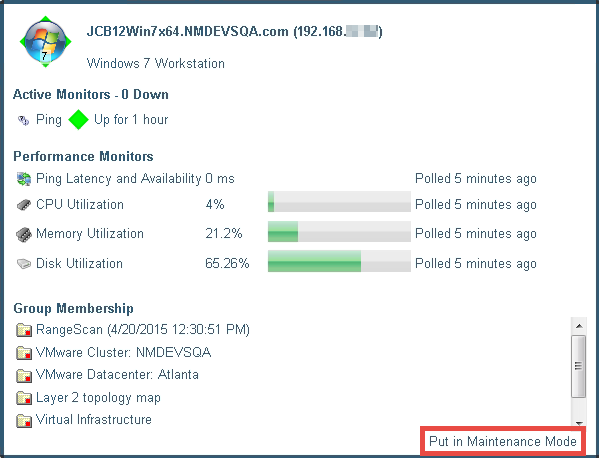
- [(デバイス名) を今すぐ保守点検モードに強制する] が有効になっていることを確認します。
- [OK] をクリックします。
方法 2
- WhatsUp Gold Web インターフェイスで [デバイス] タブをクリックし、[デバイス] をクリックします。
- [詳細表示] または [マップ表示] でデバイスを右クリックし、[保守点検モード] をクリックします。
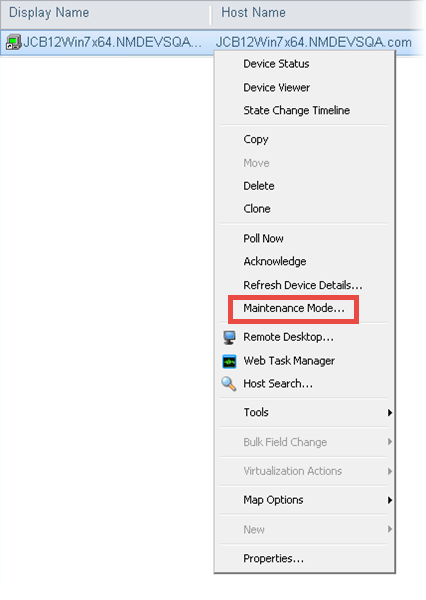
- [デバイスを今すぐ保守点検モードに強制する] が有効になっていることを確認します。
- [OK] をクリックします。
方法 3
- WhatsUp Gold Web インターフェイスから、[デバイス] タブをクリックし、[デバイス] をクリックします。
- [詳細表示] または [マップ表示] でデバイスを右クリックし、[プロパティ] をクリックします。[デバイスのプロパティ] ダイアログが表示されます。
- [ポーリング] タブを選択します。
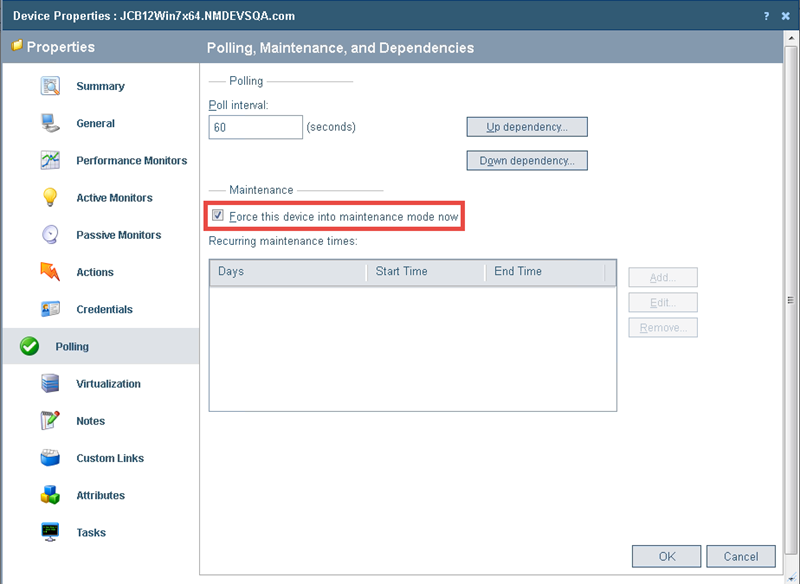
- [このデバイスを今すぐ保守点検モードに強制する] を選択します。
- または -
デバイスに対してスケジュール設定された保守点検設定を変更します。- [追加] をクリックして、目的のデバイスの新しい保守時間を設定します。
- スケジュール済みの時間を変更するには、既存のエントリを選択し、[編集] をクリックします。
- スケジュール済みの時間をリストから削除するには、既存のエントリを選択し、[削除] をクリックします。
- [OK] をクリックして、変更を保存します。
